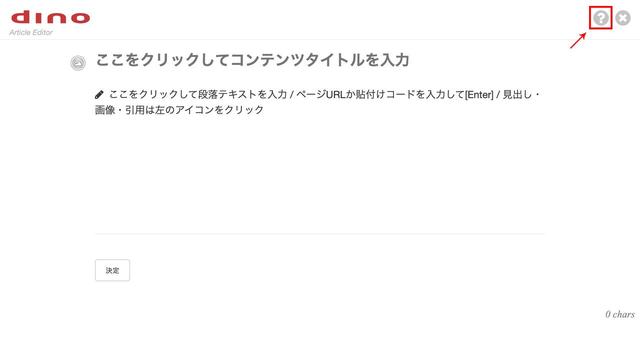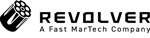「dino」の記事投稿プラットフォームである「dinoエディター」では簡単に記事を投稿することができます。そんな「dinoエディター」の特徴や機能の一部を紹介していきます。
アイコンの操作で直感的に記事を作成
本文のブロック(要素のエリア)は、をクリックすることで、見出しのブロックや、画像のブロックなどに簡単に変更できます。
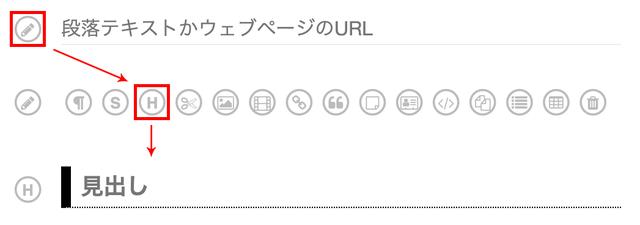
各アイコンは下記の要素に対応しており、直感的にブロックを変更できます。

URL入力による動画・リンクブロックの追加
ウェブページのURLを入力すると、新規のリンクブロックを追加できます。又、YoutubeやVimeoの動画ページのURLを入力すると動画ブロックを追加できます。

↓ENTER

ドラッグ&ドロップで画像・リンクブロックを作成
PCに保存されている画像ファイルや、ブラウザの別ウィンドウからの画像・リンクを記事の編集画面上にドロップすることで、新規の画像ブロック・リンクブロックを追加できます。
複数の段落をまとめてペースト
初期状態ブロックに空行入りのテキストをペーストすると、ブロック群が分かれて挿入されます。記事の原稿が外部エディター(WordやPages等)で用意されている時などに便利です。
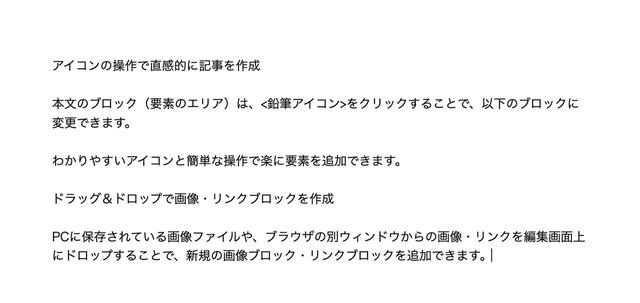
上記は外部エディターで作成した、今回の記事原稿です。全てコピーして、エディターにペーストすると下記のポップアップが表示されます。
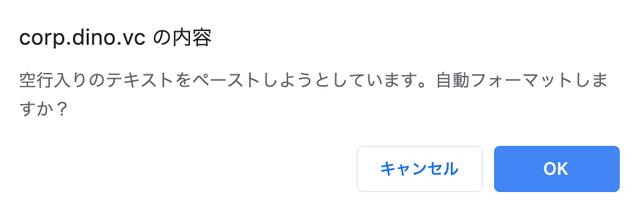
[ OK ]を押すと、空行を境目にブロックが分かれた状態で挿入されます。
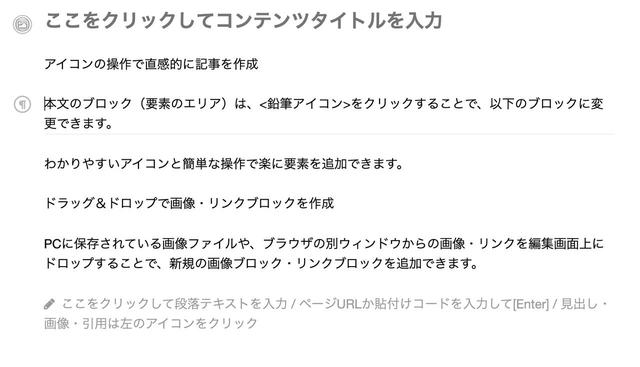
記事投稿をサポートする様々な機能
今回紹介した機能は、エディターの機能を確認できるヘルプページにてご確認いただけます。他にも様々な機能がありますので、随時紹介していきます。